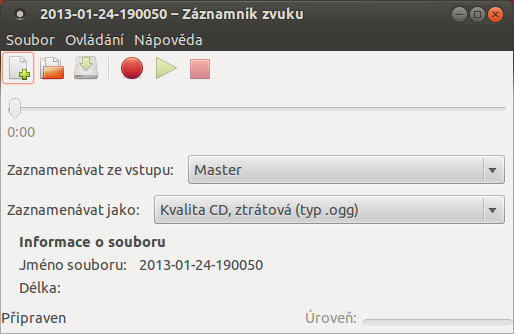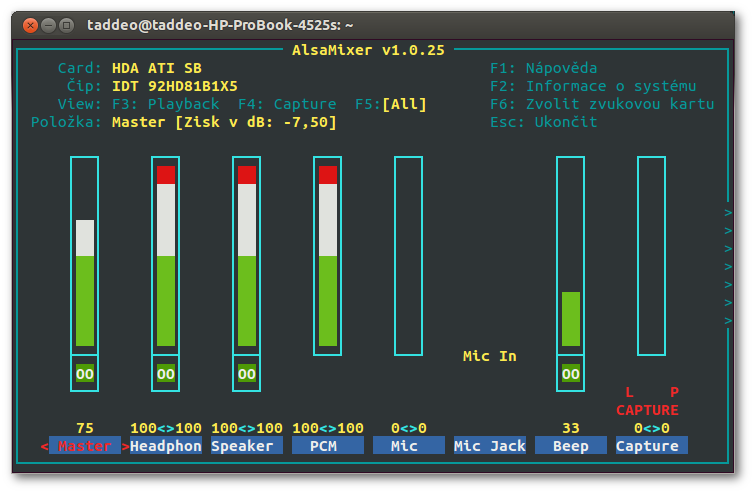Test mikrofonu
 Mikrofon je nezbytnou součástí při komunikaci přes počítač v různých internetových telefonních programech a videokonferencích. Mikrofon bývá často ztišený, což dělá mnoha uživatelům problémy, protože se jim zdá, že nefunguje. Tento návod vám ukáže, jak si otestovat funkčnost mikrofonu (jestli případný problém není náhodou chybou programu a ne mikrofonu), případně si jej nastavit.
Mikrofon je nezbytnou součástí při komunikaci přes počítač v různých internetových telefonních programech a videokonferencích. Mikrofon bývá často ztišený, což dělá mnoha uživatelům problémy, protože se jim zdá, že nefunguje. Tento návod vám ukáže, jak si otestovat funkčnost mikrofonu (jestli případný problém není náhodou chybou programu a ne mikrofonu), případně si jej nastavit.
 Ještě před testování se ujistěte, že máte mikrofon zapojený do správné zdířky v počítači (většinou červená).
Ještě před testování se ujistěte, že máte mikrofon zapojený do správné zdířky v počítači (většinou červená).
Test mikrofonu
Záznamník zvuků
 Spusťte Aplikace → Zvuk a Video → Záznamník zvuků. Pokud nevidíte všechny ovládací ikonky ve vrchním řádku, roztáhněte si okno. Jako vstup vyberte Mikrofon (případně poté také můžete vyzkoušet Capture či PCM). Stiskněte Zaznamenávat a pár sekund mluvte. Poté zaznamenávání zastavte, a stiskněte Přehrávat.
Spusťte Aplikace → Zvuk a Video → Záznamník zvuků. Pokud nevidíte všechny ovládací ikonky ve vrchním řádku, roztáhněte si okno. Jako vstup vyberte Mikrofon (případně poté také můžete vyzkoušet Capture či PCM). Stiskněte Zaznamenávat a pár sekund mluvte. Poté zaznamenávání zastavte, a stiskněte Přehrávat.
 Uživatelé Kubuntu mají k dispozici podobný nástroj
Uživatelé Kubuntu mají k dispozici podobný nástroj krec či krecord.
Terminál
 Otevřete si Terminál a spusťte tento příkaz:
Otevřete si Terminál a spusťte tento příkaz:
arecord -D plughw:0,0 -f S16_LE - | aplay -D plughw:0,0 -f S16_LE -
Nyní zkuste mluvit do vašeho mikrofonu. Měli byste se slyšet z vašich reproduktorů s drobným zpožděním (přibližně půl vteřiny).
Nastavení mikrofonu
Ovládání hlasitosti
Otevřete si Ovládání hlasitosti (pravý klik na ikonu reproduktoru na panelu → Otevřít ovládání hlasitosti). Přes nabídku Upravit → Nastavení můžete nastavit, které všechny zvukové kanály můžete ovládat.
Na panelu Přehrávání se ujistěte, že máte zapnuté přehrávání zvuků Master a PCM, případně i Front a Surround. Pokud si nastavíte hlasitost mikrofonu, měli byste slyšet ozvěnu z reproduktorů, pokud do mikrofonu mluvíte. Na normální použití by mělo být přehrávání mikrofonu vypnuto.
Na panelu Záznam nastavte hlasitosti jednotlivých záznamových zařízení. Nezapomeňte odškrtnout ikonku mikrofonu u zařízení, ze kterých chcete nahrávat.
Na panelu Přepínače doporučujeme zapnout Mic Boost (pokud máte), podstatně to zvýší citlivost mikrofonu.
Alsamixer
 V Terminálu a spusťte příkaz
V Terminálu a spusťte příkaz alsamixer
V programu se pohybujete šipkami doprava a doleva mezi jednotlivými kanály, šipkami nahoru a dolů zvyšujete a snižujete hlasitost, klávesou TAB se přepínáte mezi přehráváním (Playback), záznamem (Capture) a vším (All). U kanálů, které mají dole malý obdélníček s dvěma písmeny, můžete použít klávesu m pro umlčení kanálu (značka MM) nebo zapnutí kanálu (značka OO). Program ukončíte pomocí klávesy Esc.
Na záložce Playback doporučujeme zapnout Mic Boost. Také tam můžete mít Mic Select, kde můžete mít na výběr více dostupných vstupů pro mikrofon. Vyzkoušejte zvolit ten správný, případně změňte na jiný.
Přepněte se pomocí klávesy Tab na panel Capture. Nastavte hlasitost záznamu z Mic na maximum (100). Pokud mikrofon stále neslyšíte, můžete zkusit nastavit hlasitost záznamu aspoň u PCM nebo Capture a vyzkoušet nahrávání z těchto vstupů.
Aktualizace: Informace v tomto návodě jsou příliš zastaralé a potřebují aktualizaci pro současné poměry. Více...